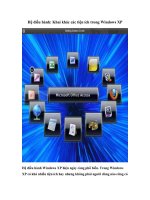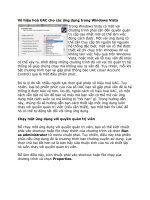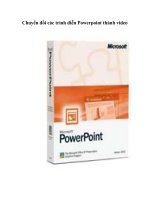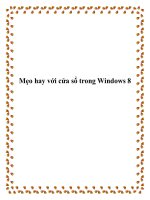Tạo shortcut Flip 3D chuyển đổi các cửa sổ trong Windows 7 doc
Bạn đang xem bản rút gọn của tài liệu. Xem và tải ngay bản đầy đủ của tài liệu tại đây (427.23 KB, 8 trang )
Tạo shortcut Flip 3D chuyển đổi các cửa sổ trong
Windows 7
Tạo shortcut Flip 3D chuyển đổi các cửa sổ trong
Windows 7
Khi muốn sử dụng tính năng này trong Windows 7,
hệ thống phải đáp ứng được những yêu cầu sau:
- Bộ vi xử lý tối thiểu 1 GHz 32 bit hoặc 64 bit
- Bộ nhớ RAM 1 GB
- Card đồ họa có bộ nhớ tối thiểu là 128 MB, hỗ trợ
DirectX 9, Pixel Shader 2.0 và Windows Display
Driver Model (WDDM)
- Chế độ màu hiển thị True Color 32 bit thay vì High
Color 16 bit
- Kích hoạt tính năng Desktop composition và
Animate controls and elements inside windows trong
phần Visual Effects
- Các dịch vụ Desktop Window Manager Session
Manager và Themes được đặt ở chế độ Started và
Automatic
- Sử dụng Aero Theme
Phím tắt của chức năng:
- Windows + Tab: giữ phím Windows (biểu tượng
cửa sổ) sau đó nhấn Tab (hoặc cuộn chuột) để duyệt
qua các cửa sổ đang làm việc. Tới cửa sổ bạn cần,
hãy nhả phím Windows:
- Ctrl + Windows + Tab: nhấn tổ hợp phím và chọn
Tab, sử dụng thanh cuộn của chuột, 2 phím mũi tên
sang trái hoặc phải để duyệt. Click vào cửa sổ nào đó
hoặc nhấn Enter để hiển thị.
Tạo shortcut Flip 3D:
- Kích chuột phải trên Desktop > New > Shortcut,
tiếp theo các bạn gõ đường dẫn sau và Next:
C:\Windows\system32\rundll32.exe DwmApi #105
- Đặt tên cho Shortcut, ví dụ tại đây là Flip 3D –
QuanTriMang và nhấn Finish:
- Tiếp theo, các bạn hãy đổi biểu tượng – icon cho
shortcut. Kích chuột phải và chọn Properties >
Change Icon > gõ đường dẫn sau và nhấn Enter:
%SystemRoot%\System32\imageres.dll
- Chọn 1 biểu tượng bất kỳ bạn muốn và nhấn OK.
Sau đó, mỗi khi sử dụng shortcut này, Windows sẽ
hiển thị như sau:
Bạn có thể copy vá sử dụng shortcut này ở bất cứ
máy tính có cài Windows 7 nào, miễn là máy tính đó
kích hoạt các tính năng và dịch vụ đã nêu phía trên.
Đây là file Flip 3D mẫu của Quản Trị Mạng, các bạn
có thể tham khảo và sử dụng, hoặc tạo mới theo bước
trên. Chúc các bạn thành công!